先日、撮影した音声が、マイクのジャックをしっかり挿していなかったことが原因なのか何なのか、片方からしか音声が出ていませんでした。

オーディオメーターで確認すると、このように左の音声は出ているのですが右がほとんど動いていませんね。これはイヤホンで音声を聞いたときに発覚したので、両方から同じ音声が出るようにPremiere Proで編集したいと思います。
片方からしか出ない音声をコピーして両方で出す方法
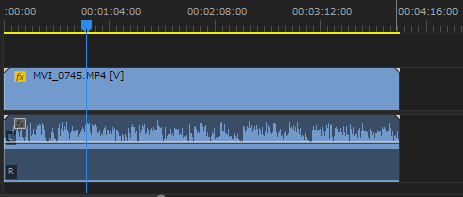
はじめに対象のクリップを選択します。
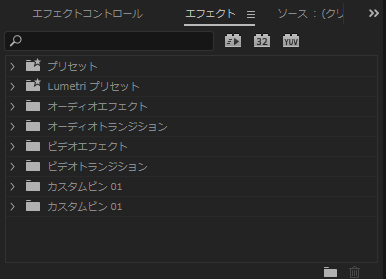
エフェクトパネルの「オーディオエフェクト」を開くと、下の方に「右チャンネルを左チャンネルに振る」「左チャンネルを右チャンネルに振る」というエフェクトがあるので、これを対象のクリップへドラッグ&ドロップします。
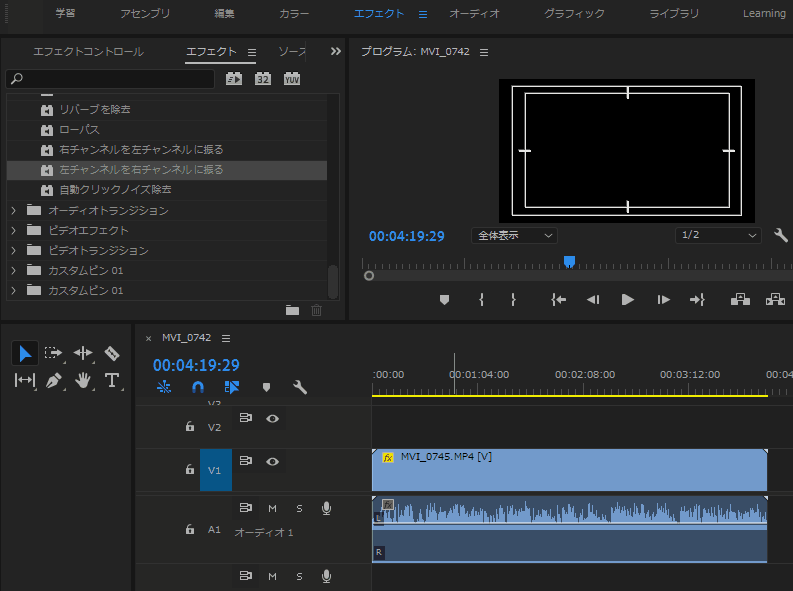
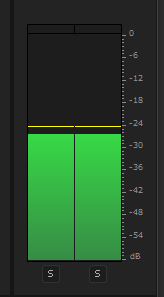
はい、これで左右の音声が同じになりました。以上が、片方からしか出ない音声をコピーして両方で出す方法でした。


